Q&A
マルチタッチモニターで使用する場合
タッチモニターを複数台並べてご利用いただく場合は、どのディスプレイでタッチ操作を行っているか識別するために設定を行う必要がございます。
下記手順に沿ってお試しください。●LCD-AD173SFB-T/LCD-AD153SFB-Tをご利用の方はこちら
●上記型番以外で設定を行う場合
1.Windowsのスタートボタン
 から、コントロールパネルを開きます。
から、コントロールパネルを開きます。2.コントロールパネル内の「ハードウェアとサウンド」を開きます。
3.「タブレットPC設定」を選択します。(※タッチディスプレイが接続されていない場合は表示されません)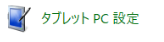
4.「画面」タブの「セットアップ」をクリックします。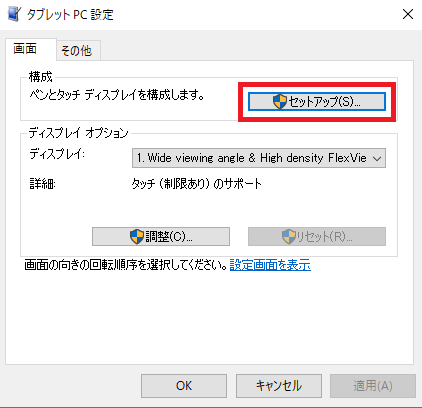
5.画面に下記画像のようなメッセージが表示されます。
タッチディスプレイとして設定する場合は、画面をタップし、タッチディスプレイではない場合はキーボードの「Enterキー」を押して次へお進みください。複数台のタッチディスプレイも同様に設定できます。

6.設定完了しました。設定どおりになっているかご確認ください。
上手くできていない場合は、再度設定をお試しください。★タッチ位置がずれる/反応しない場合は、「タブレットPC設定」の「調整」をクリックし、画面の指示に従ってキャリブレーションを行ってください。
| Q&A番号 | 31220 |
|---|---|
| このQ&Aの対象製品 | LCD-AD153SFB-T LCD-AD173SFB-T LCD-CF161XDB-MT LCD-MF223FB2-T LCD-MF223FBR-T LCD-MF224FDB-T LCD-MF241FVB-T LCD-MF241FVB-T-A LCD-SAX151DB-T |
このページのQRコードです。
スマホのカメラで読み取ることで、スマホでFAQを見ながらパソコンの操作ができます。


 商品一覧
商品一覧


